File manager su iPhone e iPad per gestire file e condivisioni
Aggiornato il:
Le app migliori come gestori file o "file manager" per iPhone e per iPad, per organizzare i download, trasferire file su PC, proteggere file ecc.
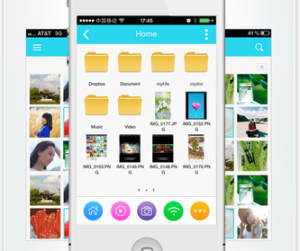 L'iPhone, come tutti gli smartphone, è un computer, che viene venduto con un super efficiente sistema operativo iOS, fluido veloce e davvero pieno di funzioni, anche se con qualche limitazione. Per esempio, non è possibile su iPhone navigare tra le cartelle come si farebbe su qualsiasi computer, per vedere i file all'interno spostarli, cancellarli e rinominarli liberamente. Manca quindi un file manager, uno strumento per gestire i file dell'iPhone in modo anche da poterli facilmente spostare su un PC collegato in Wifi come si potrebbe fare con uno smartphone Android.
L'iPhone, come tutti gli smartphone, è un computer, che viene venduto con un super efficiente sistema operativo iOS, fluido veloce e davvero pieno di funzioni, anche se con qualche limitazione. Per esempio, non è possibile su iPhone navigare tra le cartelle come si farebbe su qualsiasi computer, per vedere i file all'interno spostarli, cancellarli e rinominarli liberamente. Manca quindi un file manager, uno strumento per gestire i file dell'iPhone in modo anche da poterli facilmente spostare su un PC collegato in Wifi come si potrebbe fare con uno smartphone Android.A causa delle impostazioni protette di iOS, i gestori file non permettono veramente di entrare nel file system dell'iPhone, ma possono funzionare comunque bene per varie esigenze, come ad esempio organizzare i download da internet, trasferire file su PC, proteggere file privati con password e aprire file sui servizi cloud come Dropbox. Di seguiti le app migliori come gestori file o file manager per iPhone e per iPad.
App File
Prima di tutto è importante sottolineare che su iPhone e iPad c'è un'app File per gestire file, che però funziona principalmente come interfaccia per creare cartelle su iCloud.Quando si apre l'applicazione File troveremo in essa due schede, uno per vedere i file recenti ed uno per accedere alla memoria del dispositivo. Entrambe le sezioni saranno probabilmente vuote al primo avvio dell'iPhone, a meno che non si utilizza iCloud attivamente da altri dispositivi Apple.
Se si utilizza un servizio cloud alternativo a iCloud possiamo usare l'app File per sfogliare le cartelle ed i vari dati. Per fare ciò premiamo in alto il tasto Modifica e scegliamo quali servizi cloud includere nello "Sfoglia".
Dentro File su iPhone e iPad è possibile creare cartelle solo all'interno della posizione iCloud, mentre per altre posizione c'è solo la possibilità di sfogliare cartelle. Crea una nuova cartella nell'app File è sufficiente aprire la cartella iPhone o qualsiasi altra cartella cloud, premere in alto a destra sull'icona con i tre puntini e selezionare Crea cartella.
Per ogni cartella, è possibile toccare sullo spazio vuoto e tenere premuto per vedere un'opzione Info che ci dice alcuni dettagli sullo spazio occupato e le date di creazione e modifica. In Info c'è anche l'opzione per aggiungere una tag alla cartella.
I tag servono a organizzare cartelle e file in diverse posizioni per poterle facilmente ritrovare.
Le cartelle possono essere trascinate una dentro l'altra come si fa su un PC. Accanto al pulsante per creare una cartella c'è quello per ordinare i dati per Nome oppure anche per data, per dimensione e per tag.
Per popolare le cartelle create in File dobbiamo aprire quel file con l'applicazione predefinita e poi toccare il tasto di condivisione. Per esempio possiamo aprire l'app Foto, aprire una foto, toccare il tasto di condivisione in basso a sinistra e, scorrendo verso il basso, troveremo ad un certo punto la voce Salva su File.
Se possediamo un server FTP o WebDAV possiamo aggiungerlo sull'app File portandoci nella sezione Sfoglia, premendo in alto a destra sull'icona con i tre puntini e pigiando infine su Connetti al server.
Altra interessante funzionalità integrata nell'app File prevede uno strumento di scansione OCR per i documenti cartacei, così da poterli convertire velocemente in PDF, salvarli nella memoria interna dell'iPhone o su uno dei cloud compatibili. Per utilizzare questa funzione apriamo l'app File, portiamoci nella sezione Sfoglia, premiamo in alto a destra sull'icona con i tre puntini e selezioniamo la voce Scansiona documenti.
Altre App per gestire file su iPhone
1) Total Files è un'app per gestire scaricamenti da internet che può funzionare bene anche come file manager, per integrare anche Dropbox, Onedrive o Google Drive. L'applicazione ha anche un mini player integrato e si può usare per scaricare da internet video e musica, da ascoltare e vedere. Total Files consente anche di creare cartelle virtuali su iPhone, per organizzare i file dispositivo. Crea una nuova cartella e aggiungi file pertinenti dal dispositivo e qualsiasi servizio cloud.
2) File Manager & Browser offre varie opzioni per la condivisione di file tramite iTunes. In iTunes all'interno di Applicazioni, selezionare il File Manager e poi aggiungere file dal computer spostandoli all'interno della sua lista file. L'operazione inversa, per trasferire file da iPhone a PC, si può fare dalla funzione "carica da internet" nelle impostazioni dell'app. L'importante è che telefono e computer siano collegati alla stessa rete wifi. È anche possibile ricevere file via Bluetooth con questa app, anche se questa possibilità si ottiene solo se l'altro dispositivo è un iPhone con questa app installata. Con questa app si possono creare cartelle per organizzare foto e video ed anche scaricare file da internet. I file riservati possono infine essere protetti con password dalla relativa opzione nelle impostazioni.
3) MyMedia è l'app ideale per gestire i file scaricati da internet su iPhone, che come download manager ed anche come file manager.
4) File Manager App consente agli utenti di gestire i propri file facilmente con un gestore file. Oltre a scaricare e caricare i file con iTunes, File Manager consente di collegare un account Dropbox per facilitare i trasferimenti. L'app supporta anche il download di file e la protezione con PIN o password o anche Touch ID.
5) Documents di Readdle è uno dei file manager più completi su iOS, con la cartella delle foto, i file iTunes, l'integrazione con iCloud e i download.
6) Files - File Manager & Browse è un'app semplice con un browser web integrato per scaricare da internet ed un gestore file.
7) Documenti Pro 7 è un downloader per scaricare file da internet e salvarli in una cartella che può essere condivisa in rete in modo da poter essere aperta da una cartella di Windows o dal finder del Mac, in wifi. Si possono anche trasferire i file utilizzando un server FTP utilizzando l'URL di condivisione fornito. I file possono anche essere visualizzati utilizzando Dropbox, Google Drive o Box e possono essere protetti con password.
La seconda scheda è denominata servizi che consente di aggiungere più servizi di archiviazione cloud all'app. Funziona abbastanza bene con tutte le opzioni di archiviazione cloud più diffuse.
Per finire, ricordo i programmi per PC (diversi da iTunes, per esplorare i file dell'iPhone o dell'iPad come fosse una chiavetta USB.

Posta un commento